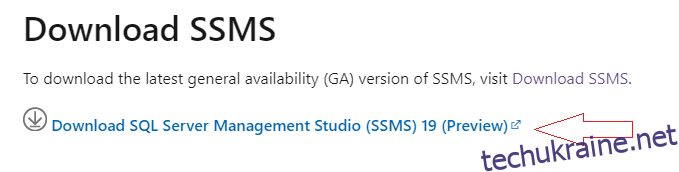SQL Server Management Studio (SSMS) — це потужний інструмент від Microsoft, який дозволяє керувати базами даних SQL Server, кластерами, базами даних SQL Azure, дозволами та підключеннями, серед іншого.
Що таке SSMS?
SQL Server Management Studio (SSMS) є основним компонентом платформи SQL Server. Це дозволяє вам керувати екземплярами та даними SQL Server, підключатися до вашої бази даних SQL і виконувати адміністративні дії та дії з усунення несправностей. Він також діє як платформа розробки, тестування та розгортання розширень SQL Server.
У SQL Server Management Studio доступні такі функції: –
- Створюйте бази даних SQL Server, сценарії SQL і завдання агента SQL Server за допомогою SQL Server.
- Підключення до екземплярів бази даних SQL – Об’єкти бази даних SQL, такі як таблиці, індекси та схеми, можна створювати, змінювати та видаляти.
- Примірниками бази даних SQL можна керувати та відстежувати їх.
Він також використовується для створення запитів і сценаріїв, а також для розгортання, моніторингу та оновлення компонентів рівня даних, які використовуються вашими програмами.
SQL Server Management Studio — це веб-клієнтська програма, яка дозволяє керувати базами даних і сховищами даних на локальному комп’ютері або в хмарі. Він також дозволяє керувати середовищем SQL Server, створюючи, змінюючи та видаляючи об’єкти, адмініструючи бази даних і відстежуючи середовище SQL Server.
SQL Server — це система реляційної бази даних, розроблена корпорацією Майкрософт, яка використовується для роботи широкого спектру програм і систем на підприємствах і в державних установах по всьому світу.
Глобальний ринок баз даних прогнозується, що сукупний річний темп зростання (CAGR) складе 22,5 відсотка, з 1,9 мільярда доларів США у 2021 році до 5,1 мільярда доларів США до 2026 року. Сервер Microsoft SQL є третя за популярністю база даних в світі.
Переваги SSMS
Завдяки недорогій вартості, простому контролю над усією платформою SQL і багатьом додатковим параметрам для полегшення операцій Microsoft SSMS є популярним вибором серед розробників баз даних і адміністраторів.
SQL Server Management Studio також можна використовувати для адміністрування Azure SQL Database, Azure SQL Managed Instance, SQL Server on Azure VM і Azure Synapse Analytics.
SSMS також надає платформу, яка дозволяє адміністраторам і розробникам SQL використовувати різноманітні потужні редактори сценаріїв. У двох словах, це спрощує технічне обслуговування та адміністрування SQL Server і пов’язаних екземплярів, щоб ви могли зосередитися на своїх програмах.
SSMS дозволяє адміністраторам виконувати такі завдання:
- Підключайтеся до баз даних, даних і екземплярів SQL Server.
- Конфігурацію екземплярів SQL Server можна переглядати та змінювати.
- Керуйте підключеннями та дозволами на SQL Server.
- Створюйте нові бази даних, користувачів і ролі, серед інших адміністративних обов’язків.
- Доступ до журналів помилок екземпляра SQL Server, системних баз даних і двійкових файлів.
SSMS для бізнес-аналітики
SMSS використовується службами аналізу, інтеграції та звітності SQL BI (бізнес-аналітики).
- SMSS дозволяє обробляти об’єкти Analysis Services, наприклад виконувати резервне копіювання та обробляти об’єкти.
- SMSS дозволяє використовувати службу Integration Services для керування, організації та моніторингу запущених пакетів. Він також допомагає імпортувати й експортувати пакети, а також переносити й оновлювати пакети служб перетворення даних (DTS) і служб інтеграції.
- SMSS активує функції Reporting Services, керує ролями та завданнями, а також адмініструє сервери та бази даних.
Підручник зі встановлення SSMS
Ось покроковий посібник із завантаження та встановлення Microsoft SQL Server Management Studio.
Крок 1. Перейдіть до Посилання Microsoft щоб завантажити Microsoft SQL Server Management Studio (SSMS)
Крок 2: натисніть «Завантажити SQL Server Management Studio (SSMS) 19 (попередній перегляд)»
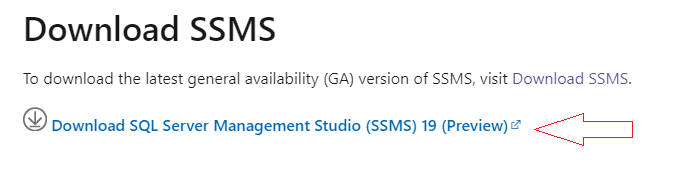
Крок 3: SSMS-Setup-ENU.exe буде завантажено на ваш ПК. Щоб розпочати встановлення, двічі клацніть файл SSMS-Setup-ENU.exe.
Відкриється вікно інсталяції із запитом про місце встановлення. Установка дуже проста і зрозуміла. Дотримуйтеся вказівок на екрані, і встановлення буде завершено за кілька хвилин.
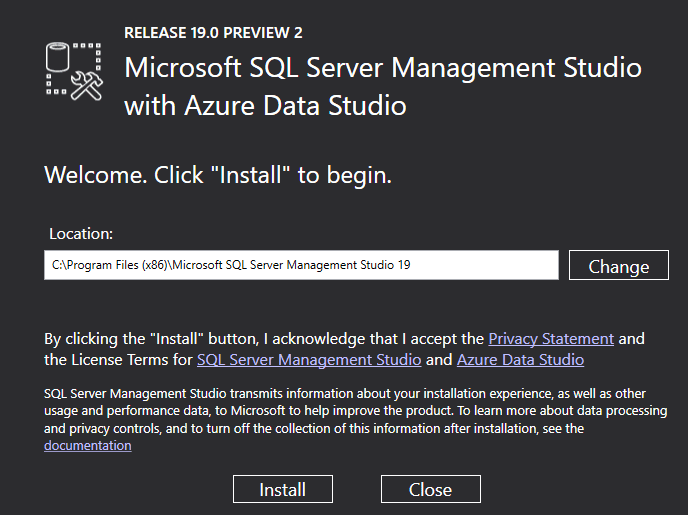
Крок 4. Після натискання вкладки інсталяції пакунки почнуть завантажуватися та відобразиться індикатор виконання.
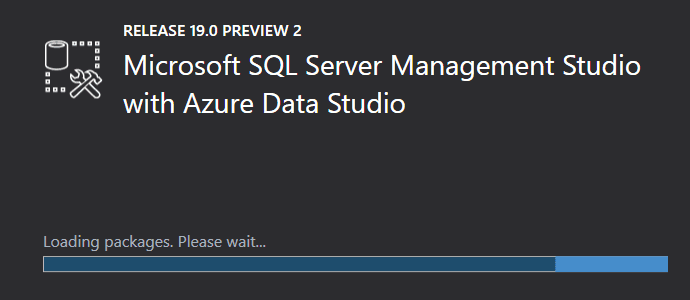
Крок 5: Розпочнеться процес інсталяції, і відобразиться загальний рядок стану прогресу, як показано на зображенні нижче. Цей процес триватиме кілька хвилин.
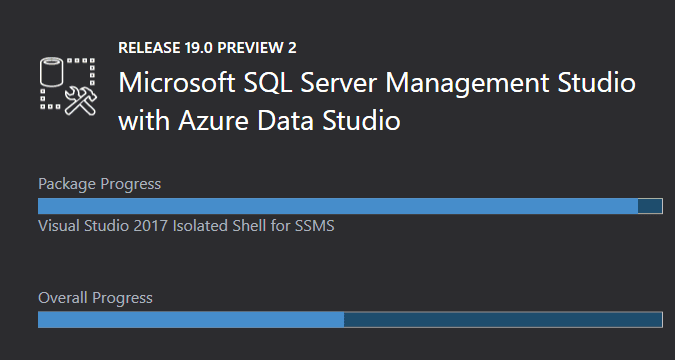
Крок 6: Після завершення інсталяції з’явиться таке повідомлення про те, що інсталяцію завершено. Повідомлення не вимагає перезавантаження системи.
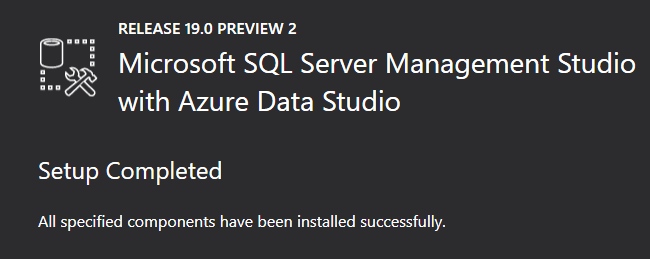
Крок 7. Щоб отримати доступ до SSMS, ви можете перейти до програмних файлів і натиснути Microsoft SQL Server Management Studio (SSMS).
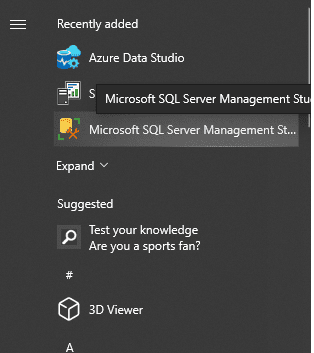
SSMS запуститься, і для запуску консолі SSMS знадобиться кілька секунд.
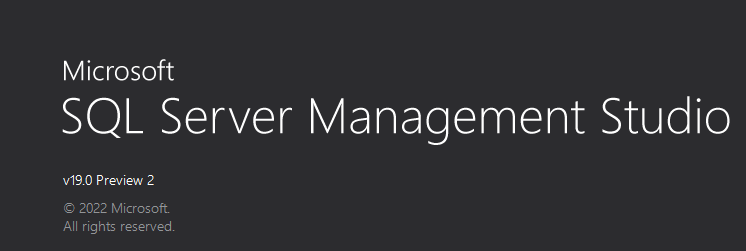
Крок 8. Після запуску SSMS користувач може побачити під екраном підключення та вхід на сервер SQL. Виберіть тип сервера, назву сервера та режим автентифікації для підключення до SQL Server.
SSMS можна використовувати для підключення до Database Engine, Analysis Services, Reporting Services, Integration Services тощо.
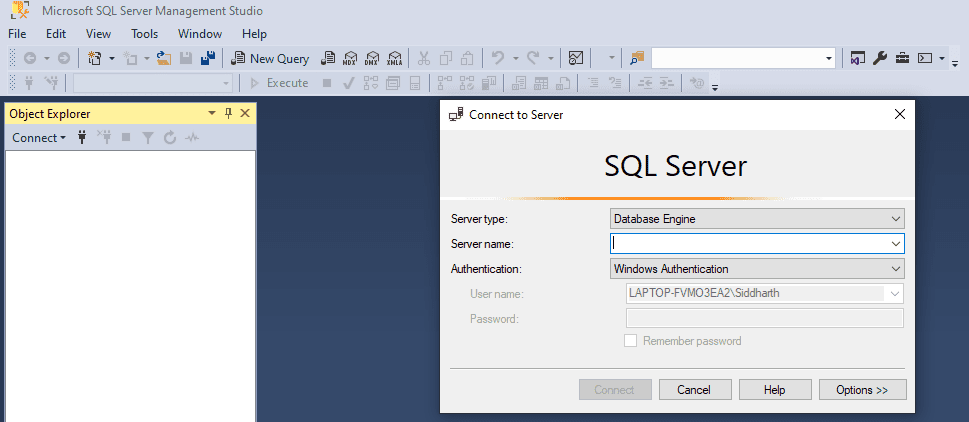
Компоненти SSMS
Середовище SSMS складається з різних компонентів, які виконують певні ролі та функції. Деякі з компонентів: Object Explorer, деталі Object Explorer, зареєстровані сервери, Template Explorer і Solution Explorer.
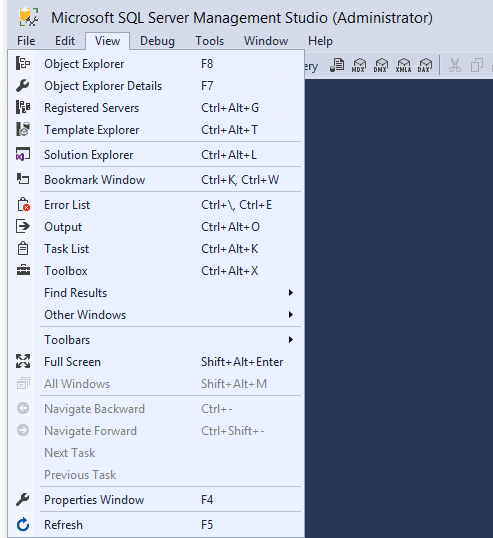
Провідник об’єктів
Провідник об’єктів у SQL Server Management Studio (SSMS) — це інструмент для дослідження, аналізу та запитів до об’єктів і даних бази даних. Це зручна функція для адміністраторів баз даних, щоб зрозуміти, як розташовані ваші таблиці, і допомогти з проектуванням схеми бази даних.
Він також поставляється з графічним інтерфейсом користувача (GUI) для керування базою даних. Це один із найпотужніших інструментів SQL Server для створення моделей даних і керування даними, які вони представляють.
Він відображає всю інформацію для всіх підключених до нього серверів у вигляді дерева. Провідник об’єктів дозволяє адміністраторам перевіряти та контролювати об’єкти в кожному екземплярі SQL Server.
Нижче наведено об’єкти, якими можна керувати за допомогою Object Explorer.
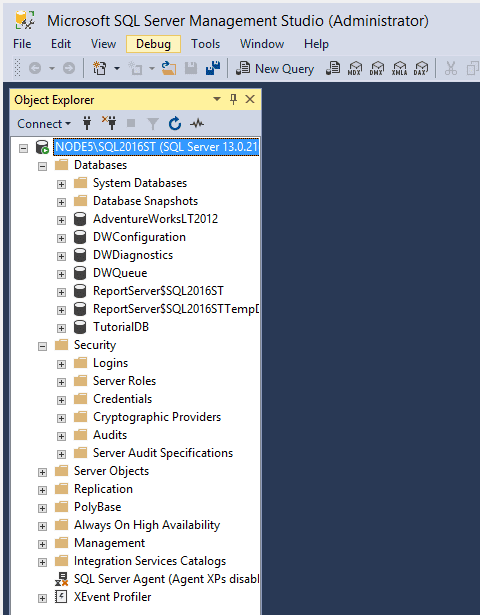
- Бази даних: ця папка містить усі бази даних сервера. Включено бази даних Database Engine, Analysis Services, Reporting Services і Integration Services.
- Безпека: у цьому розділі міститься вся інформація, пов’язана з безпекою. Створіть реєстраційні дані, ролі сервера та інші елементи в цій папці.
- Об’єкти сервера: у цій папці містяться дані про пов’язані сервери, посередники послуг, кінцеві точки системи, віддзеркалення бази даних та інші теми.
- Тиражування: інформацію про підписку та публікації можна знайти в цій папці.
- Керування: перевіряйте журнали сервера, стан сеансу та інші завдання обслуговування в цій папці. У цій папці створюються плани технічного обслуговування.
Редактор запитів
Редактор запитів — це потужний інструмент, який дозволяє швидше створювати та запускати запити. Редактор запитів SQL Server Management Studio (SSMS) — це інструмент для роботи з SQL Server. Доповнення коду, пропозиції щодо запитів та інтерактивне вікно результатів – це лише деякі з функцій.
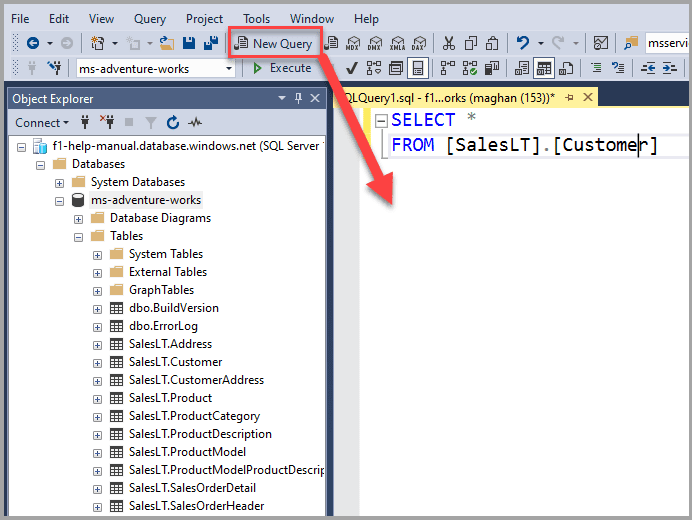
Під час перегляду результатів пошуку T-SQL або зміни збережених процедур це чудовий інструмент. З іншого боку, редактор запитів може бути надзвичайно складним, якщо ви працюєте з великою чи складною базою даних.
Редактор запитів усуває необхідність писати SQL вручну та дозволяє створювати складні запити без написання жодного рядка коду. Крім того, редактори запитів забезпечують різні рівні підтримки таких функцій редактора, як IntelliSense та налагодження.
Провідник шаблонів
SQL Server поставляється з низкою шаблонів. Шаблони — це файли сценаріїв SQL, які допомагають створювати об’єкти бази даних. Бази даних, таблиці, подання, індекси, збережені процедури, тригери, статистика та функції — це всі об’єкти, які можуть створювати адміністратори.
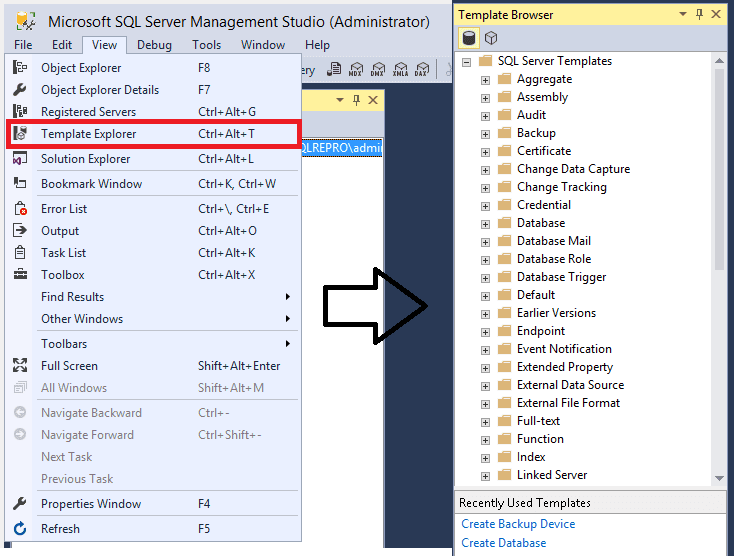
Ви можете переглянути доступні шаблони в Template Explorer, перш ніж відкривати один із них, щоб вставити код у вікно редактора коду. Адміністратори можуть навіть створювати власні шаблони. Шаблони можуть допомогти вам керувати сервером, створюючи розширені властивості, пов’язані сервери, імена входу, ролі, користувачів і шаблони для служб аналізу.
План виконання запиту
SSMS використовується для побудови графічних планів виконання для плану виконання запиту. Графічне виконання показує використання ресурсів і попередження про час виконання після виконання запиту або пакету. Щоб використовувати цю функцію, адміністратор повинен мати необхідні дозволи.
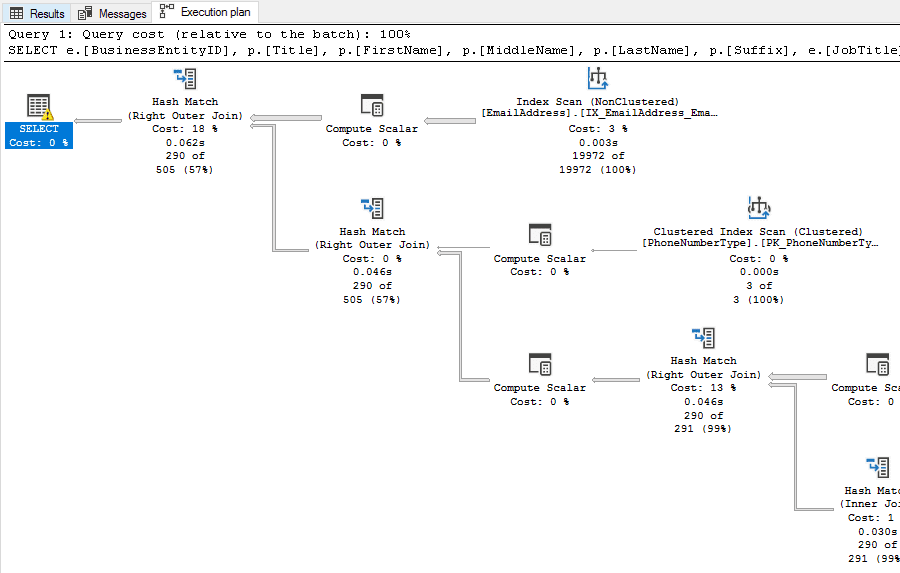
Він допомагає адміністраторам баз даних у вирішенні проблем із продуктивністю запитів і написанні ефективних запитів. Якщо для виконання запиту потрібно багато часу, ви можете скористатися планом виконання SQL Server, щоб визначити, де запит споживає найбільше ресурсів і часу.
Дизайнер столу
Конструктор таблиць — це потужний графічний редактор у SQL Server Management Studio (SSMS), який можна використовувати для проектування, зміни та керування своїми таблицями. Ви можете створювати свої таблиці з рядками та стовпцями, додавати індекси та навіть створювати джерела даних таблиць і перегляди таблиць за допомогою Конструктора таблиць.
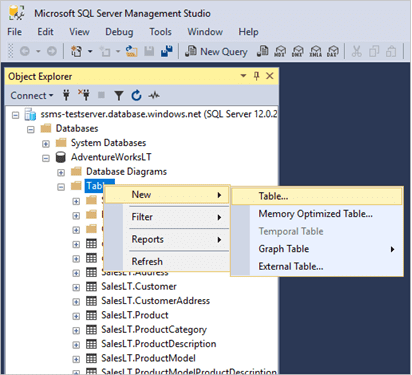
Конструктор таблиць також можна використовувати для керування існуючими таблицями, наприклад для їх перейменування, додавання або видалення стовпців і зміни типу даних стовпців.
Після завершення створення таблиці ви можете зберегти її та повторно використовувати в SQL Server для створення нових таблиць або зміни існуючих. Table Designer отримав виправлення помилок і вдосконалення для покращення взаємодії з користувачами всіх рівнів.
Конструктор баз даних
Інструмент Database Designer у SQL Server Management Studio (SSMS) використовується для створення структур бази даних. Він також використовується для створення та підтримки бази даних. Database Designer допомагає розробляти та планувати бази даних для ефективного зберігання, пошуку та спільного використання даних.
Оскільки створення та проектування баз даних можна використовувати для сховищ даних, звітності та аналітики – завдань, які потребують зберігання, керування та аналізу великих обсягів даних – це важлива дисципліна.
Ви можете використовувати цей візуальний інструмент для створення, оновлення або видалення таблиць бази даних, стовпців, ключів, індексів, зв’язків і обмежень.
Конструктор запитів і переглядів
Конструктор запитів і подання пропонує повну колекцію інструментів для створення запитів, подання та форм. Його графічний інтерфейс дозволяє візуально створювати запит, перегляд або форму без написання жодного рядка коду.
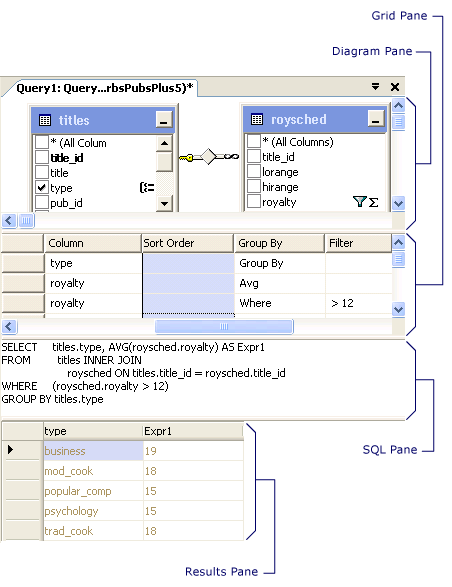
Ви можете малювати фігури, штрихові малюнки та таблиці, а також додавати код, щоб зробити їх інтерактивними. У Query and View Designer ви визначаєте запит, подання та макет форми, які потім використовуєте для створення SQL-запиту або подання, які ви хочете виконати.
Майстер створення та публікації сценаріїв
Майстер створення та публікації сценаріїв — це складний інструмент, який може створювати дуже складні сценарії.
Майстер створення та публікації сценаріїв — це складний інструмент, який може створювати надзвичайно складні сценарії. Майстер сценаріїв входить до складу SQL Server Management Studio і може використовуватися для створення нового сценарію або просто оновлення існуючого сценарію за допомогою змін до збереженої процедури.
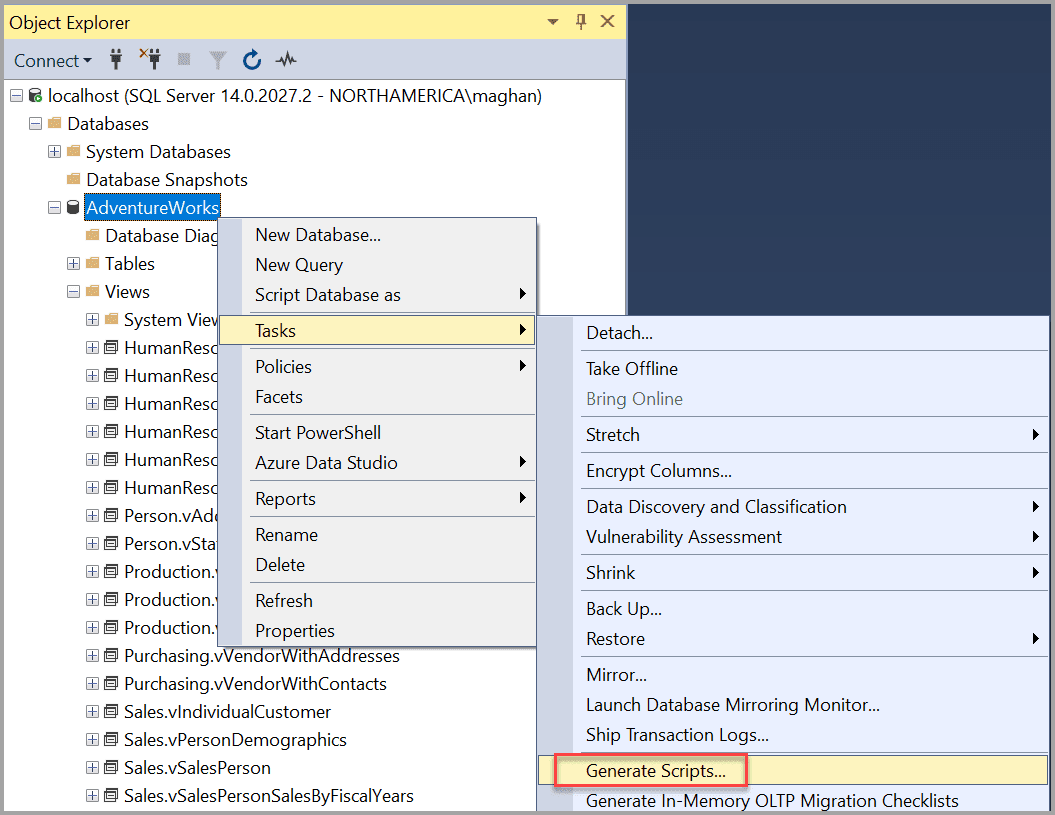
Майстер створення та публікації сценаріїв у SQL Server Management Studio може допомогти з розгортанням збережених процедур і функцій. Це також дозволяє адміністраторам розробляти визначені користувачем сценарії SQL, які можна публікувати, як і будь-який інший об’єкт SSMS.
Резервне копіювання і відновлення
Резервне копіювання та відновлення даних SQL Server є важливим елементом обслуговування бази даних. Багато поширених дій резервного копіювання та відновлення, таких як повне резервне копіювання, диференціальне резервне копіювання та відновлення конкретних баз даних або файлів, виконуються за допомогою графічного інтерфейсу SSMS.
Резервне копіювання є важливою складовою безпеки даних. Вони дозволяють відновити дані у разі несправності або перенести їх в інше місце. Ви можете просто створити резервну копію та відновити свої бази даних, таблиці та схеми за допомогою SQL Server Management Studio (SSMS).
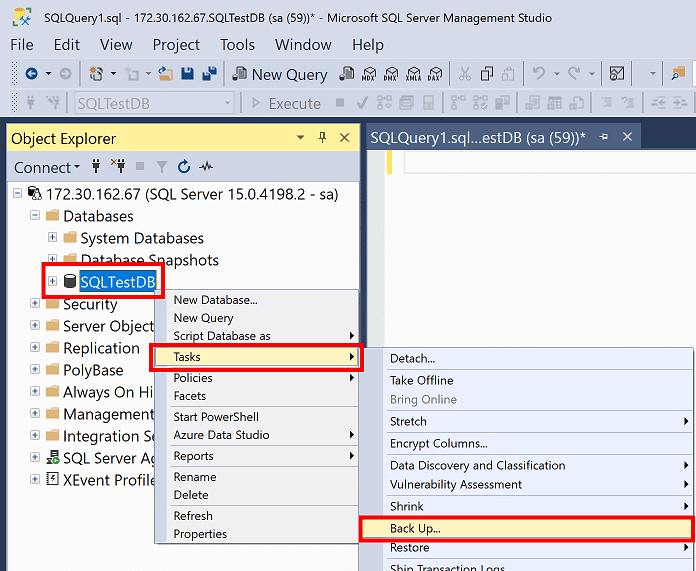
Почати резервне копіювання та відновлення так само просто, як кілька клацань миші, без необхідності запускати складні сценарії: розгорніть дерево сервера, відкрийте базу даних і або виберіть базу даних користувача, або розгорніть базу даних системи в Object Explorer.
- Клацніть правою кнопкою миші базу даних, для якої потрібно створити резервну копію, потім виберіть «Завдання», а потім «Резервне копіювання».
- Підключіться до екземпляра SQL Server Database Engine в Object Explorer під час відновлення, а потім розгорніть цей екземпляр.
- Клацніть правою кнопкою миші «База даних» і виберіть у контекстному меню «Відновити базу даних».
Управління безпекою SQL Server
Microsoft SQL Server має низку вбудованих функцій, які допомагають користувачам відповідати вимогам щодо безпеки та відповідності даних і додатків.
Одним із найважливіших і фундаментальних аспектів захисту системи SQL Server є керування безпекою SQL Server у SSMS. У двох словах, SQL Server Security Management призначений для підвищення ефективності роботи, безпеки та доступності.
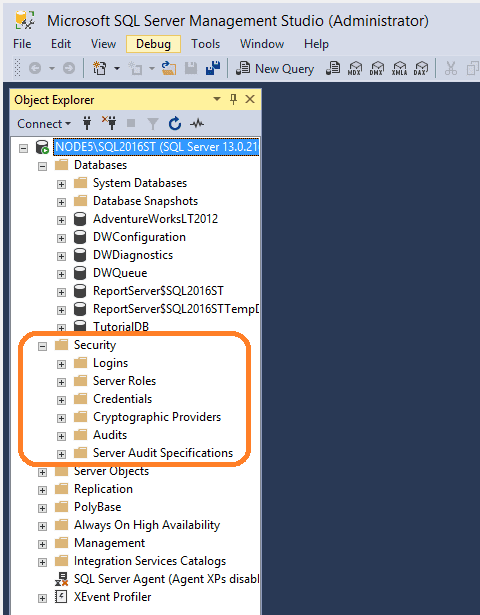
Адміністратори можуть керувати налаштуваннями безпеки екземплярів SQL Server за допомогою керування безпекою SQL Server у SSMS. Адміністратори можуть змінювати параметри безпеки вашого екземпляра SQL Server і налаштовувати права ваших користувачів, ролей і збірок.
Керування безпекою спрощує роботу адміністраторів із створення складних політик безпеки. Це дає вам можливість легко й ефективно контролювати безпеку своїх екземплярів SQL Server.
Імени для входу, ролі сервера, облікові дані, перевірки та доступ до бази даних є одними з компонентів SQL Server Security Management. Функція аудиту відповідності створює звіти про ефективність ваших політик безпеки.
Монітор активності
Монітор активності є одним із найпотужніших інструментів у SSMS. Він показує, які користувачі витрачають найбільше часу на очікування запитів, і дозволяє створювати сповіщення, коли активність досягає заданого рівня.
Монітор активності відображає графічне представлення поточної та історичної активності SQL Server, включаючи поточні процеси, їх тривалість і стан, а також обсяг процесора та оперативної пам’яті, які споживає кожен процес.
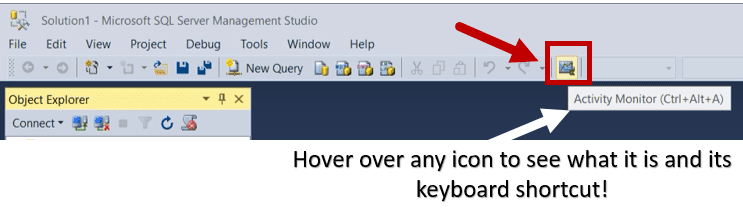
Усі підключення SQL Server і підключення до служб, таких як агент SQL Server, служби інтеграції SQL Server (SSIS) і служби звітування SQL Server (SSRS), відображаються в моніторі активності.
У SSMS «Монітор активності» — це вкладка на панелі інструментів поруч із вкладками «Провідник даних» і «Дизайнер звітів».
Монітор активності також доступний і доступний у категорії Монітор продуктивності SSMS Object Explorer, клацнувши правою кнопкою миші базу даних.
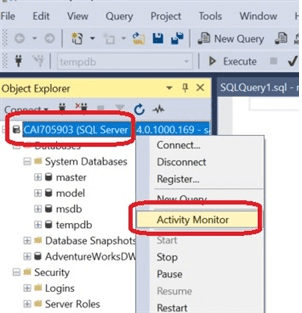
XEvent Profiler
XEvent Profiler у SQL Server Management Studio (SSMS) — це інструмент відстеження подій для SQL Server, який надає точну інформацію про стан бази даних у будь-який момент часу.
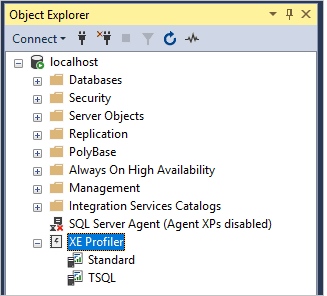
Адміністратори можуть використовувати XEvent Profiler у SQL Server Management Studio (SSMS) для запису статистики продуктивності з екземплярів SQL Server, не змінюючи код. Це дозволяє адміністраторам легко виявляти та вирішувати проблеми продуктивності в режимі реального часу без використання додаткового програмного забезпечення для моніторингу.
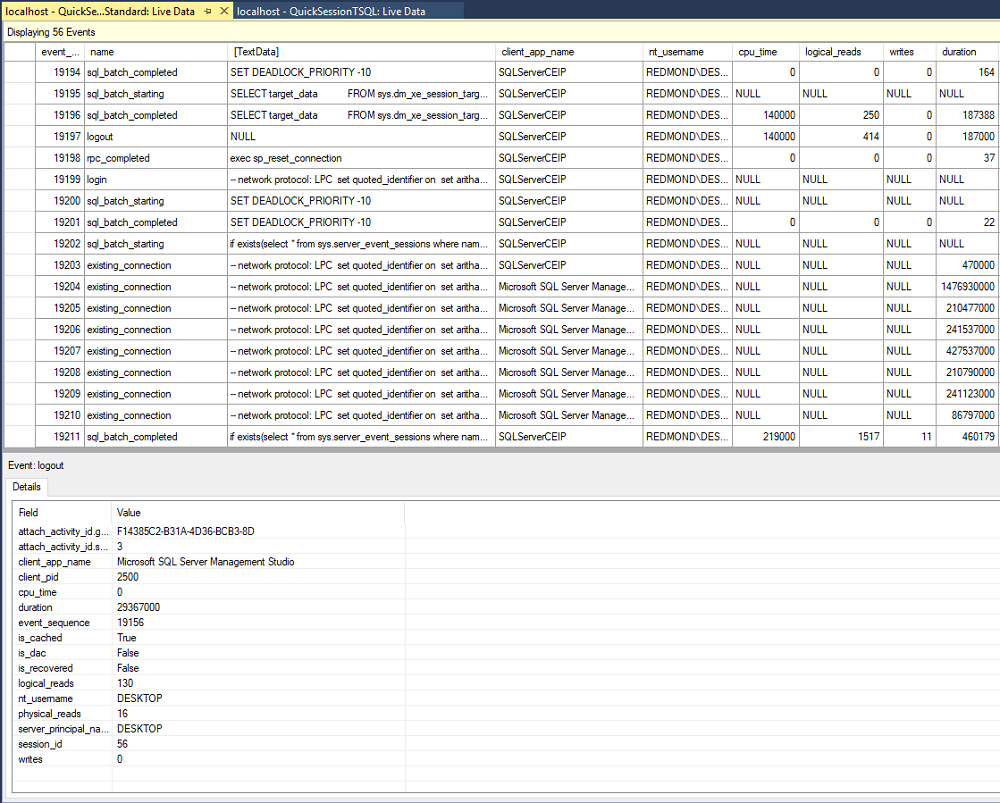
Ці функції надають адміністраторам перевагу у виявленні вузьких місць, діагностиці проблем із продуктивністю, а також розпізнаванні та виправленні першопричини проблем швидше, ніж це дозволяють інші інструменти та методології.
Надбудови для покращення роботи SSMS
Ви маєте справу з SSMS, якщо працюєте з інфраструктурою SQL, зокрема з Microsoft SQL Servers. Усі фахівці з баз даних повинні використовувати SQL Server Management Studio як інструмент за замовчуванням. Це не єдиний вибір, але найпопулярніший, оскільки він підтримується Microsoft і постачається з усіма інструментами розробника SQL Server.
Незважаючи на всі його переваги, функціональні можливості SSMS можна ще більше розширити за допомогою доповнень, таких як:
SQL Complete від dbForge: має простий у використанні інтерфейс для створення запитів SQL. Це дозволяє швидко створювати SQL, швидко отримувати результати та виконувати запити у фоновому режимі.
Адміністратори можуть створювати високоякісні запити SQL і швидко отримувати результати за допомогою цієї надбудови. Він використовує досконаліший, потужніший IntelliSense з розширеними функціями, щоб допомогти вам.
SSMSBoost: SSMSBoost для SQL Server — це рішення, яке покращує продуктивність, масштабованість і керованість SQL Server Management Studio. SSMSBoost також містить систему перевірки коду в реальному часі, яка допомагає завчасно виявляти проблеми з кодом і надає рекомендації щодо їх усунення.
Адміністратори також можуть використовувати SSMS для віддаленого підключення та адміністрування бази даних, увімкнувши всі функції безпеки та шифрування. Коротше кажучи, він спрямований на полегшення щоденних завдань розробників баз даних і адміністраторів.
SQL Rework Studio: Основна мета цього доповнення — допомогти вам змінити код SQL. SQL Rework Studio — це інструмент, який допомагає рефакторювати запити SQL, щоб зменшити ймовірність появи дефектів.
Він також вирішує різні проблеми, з якими можуть зіткнутися користувачі під час використання SSMS, наприклад групування баз даних і об’єктів бази даних, перегляд залежностей, відображення обчислень у рядку стану SSMS і пошук коду SQL у всіх базах даних.
SqlSmash: SqlSmash — це багатофункціональний плагін SSMS, який допомагає писати, форматувати, розуміти та виконувати сценарії SQL. Комбінації клавіш і контекстні меню забезпечують швидку навігацію, розташування об’єктів і виконання запитів. SqlSmash підходить як для досвідчених, так і для новачків.
Висновок
Для всіх завдань Microsoft SQL Server стандартним параметром є SSMS. Він дозволяє користувачам швидко і легко створювати бази даних і їх елементи, писати SQL-запити будь-якої складності. Набір багатофункціональних графічних інструментів і редакторів сценаріїв добре справляються з усіма завданнями, пов’язаними з базою даних.
Оскільки це рішення є безкоштовним і простим у використанні, воно стало необхідним для фахівців з баз даних SQL, таких як розробники, адміністратори, аналітики, інженери DevOps баз даних і спеціалісти з безпеки. Незважаючи на наявність інших професійних рішень, MS SQL Management Studio залишається лідером ринку.